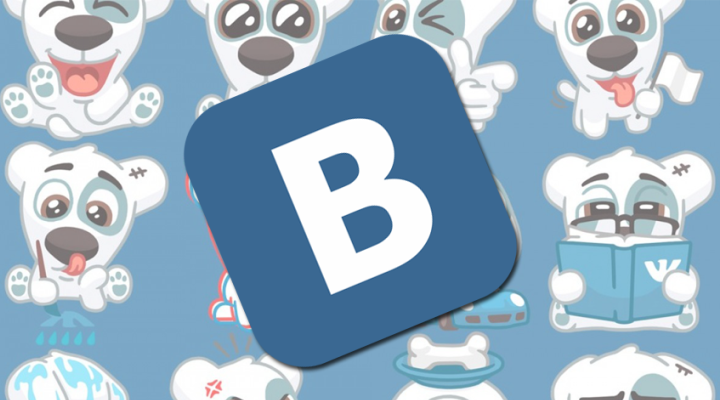
Программа для брутфорса Appnimi Unlocker
Инструкция по работе с программой Appnimi Password Unlocker для подбора брутфорсом пароля к защищенному файлу на компьютере.

Если пользователю необходимо открыть файл, сохраненный на компьютере с защитой паролем, узнать который не представляется возможным, понадобится программа, способная подобрать или определить этот пароль методом брутфорса, т.е. подбора всевозможных вариантов. Одна из самых популярных программ – Appnimi Password Unlocker, которая позволяет узнать пароль к файлам, сохраненных в формате PDF, XLS, архиве WinRAR, ZIP и т.д. Данная утилита поддерживает обработку при помощи брутфорса и поиска по установленным словарям. Благодаря продуманному интерфейсу и возможности выбирать метод поиска определение пароля не представляет сложности.
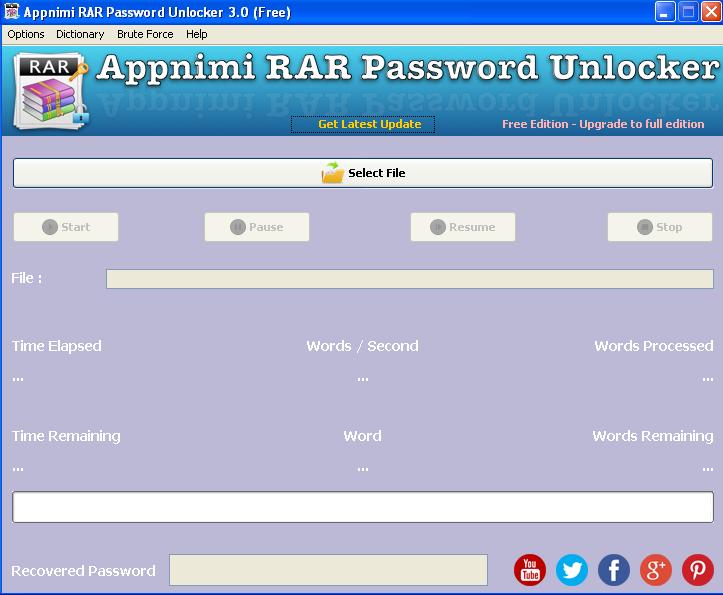
Где применяется Appnimi Password Unlocker
Эта программа может использоваться на любой платформе Windows, включая ранние (2003, XP) и современные версии. С ее помощью можно подобрать пароль вне зависимости от формата и расширения. Чаще всего утилиту применяют для расшифровки заархивированных файлов Для работы используется два способа:
- Брутфорс: простой перебор комбинаций, который позволяет определить пароль методом исключения. Данный способ наиболее простой, однако требует больше времени на расшифровку: если не указывать дополнительные данные, обработка может занять до нескольких дней.
- Подбор по словарям. Сама программа не содержит встроенных словарей, но может работать со скачиваемыми библиотеками, для чего необходимо указать нужный файл в настройках. Это более быстрый вариант, который подходит тем, кто позаботился о наличии расширенного количества словарей.
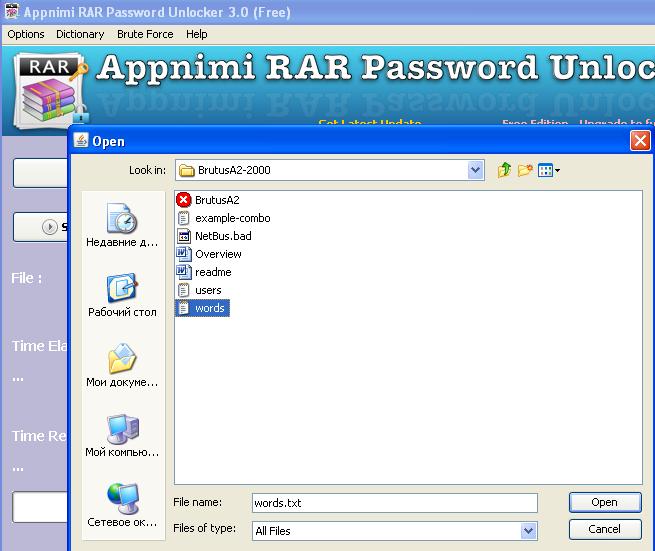
Если требуется определить пароль для заархивированного файла, после процедуры утилита распаковывает их в назначенную заранее папку, а если речь идет о файлах в другом формате, они будут сохранены туда в распароленном виде. Благодаря возможности остановки процедуры можно прерывать обработку при необходимости, после чего возобновлять работу.
Возможности программы
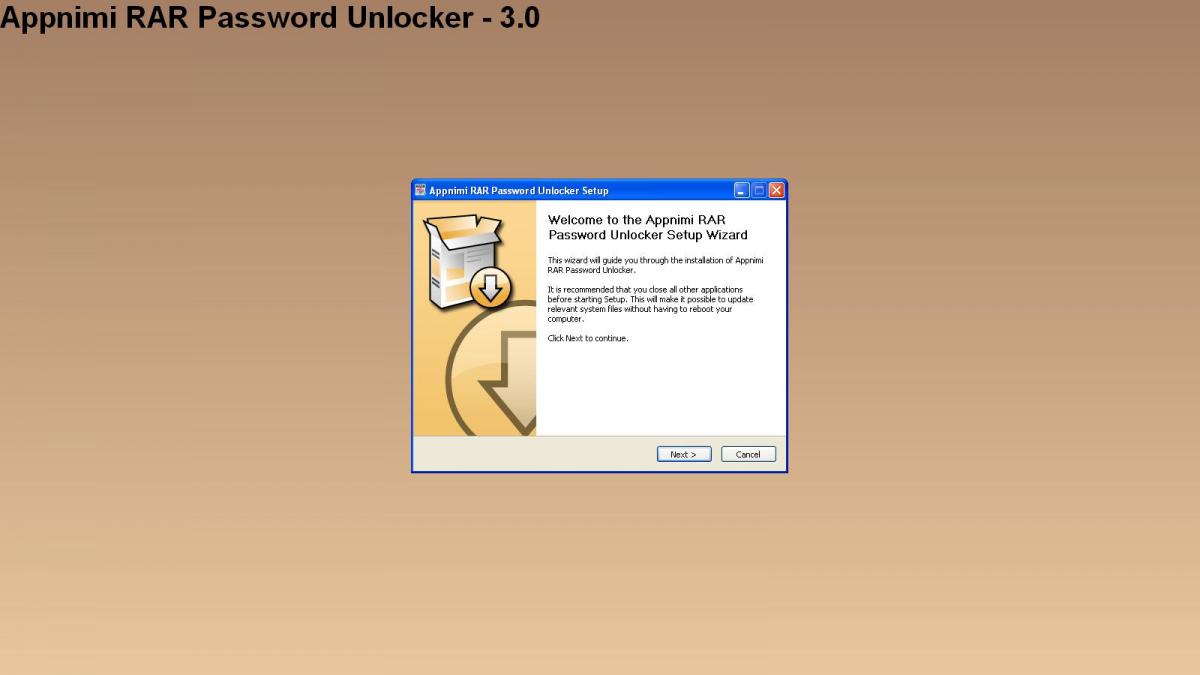
Appnimi Password Unlocker обладает рядом преимуществ, к числу которых относятся:
- Визуально понятный интерфейс. За счет этого любые пользователи смогут разобраться с тем, как определить пароль для нужного файла при помощи утилиты.
- Возможность установить метод подбора. Если пользователь примерно представляет, сколько символов содержит пароль, какие знаки есть в нем, он может указать эти данные в настройках до запуска программы. Это особенно актуально для тех, кто забыл пароль к зашифрованному архиву или документу, но примерно представляет, какую длину тот имеет, с чего начинается или чем заканчивается. В случае же подбора при помощи словарей можно использовать любые библиотеки.
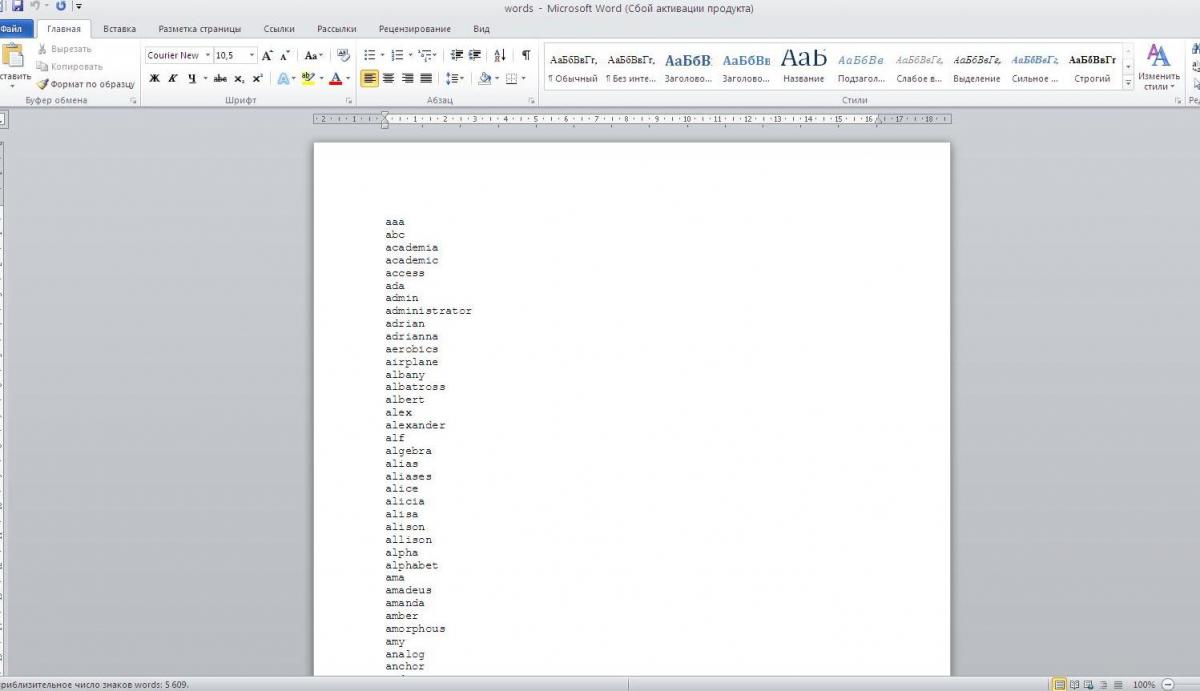
- Возможность использовать сторонние словари, редактировать их. В частности, готовые наборы паролей можно отыскать в интернете в виде текстовых файлов, после скачивания возможно указать там новые варианты и использовать готовый словарь для дальнейшей расшифровки.
- Высокая скорость подбора, в особенности если использовать метод словаря или указывать дополнительные данные при способе брутфорса (примерное количество символов, начальные/конечные знаки).
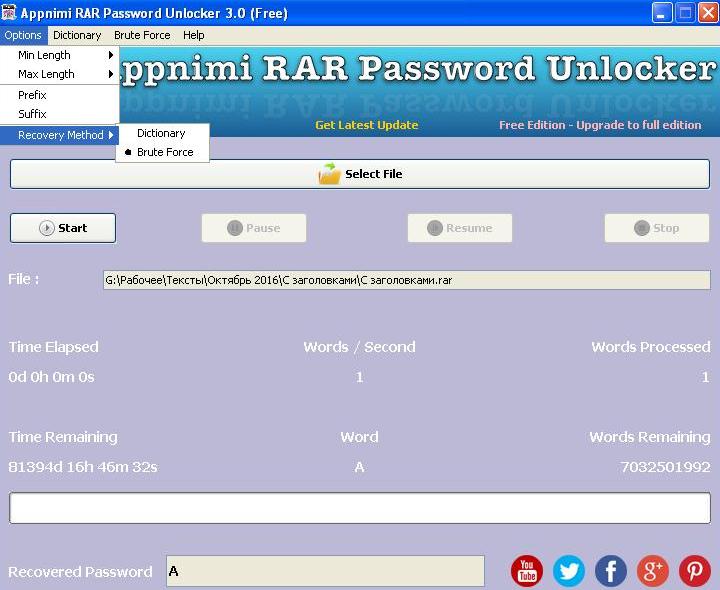
При работе можно увидеть подробную статистику, в том числе количество пройденного с момента начала расшифровки времени, оставшееся время, количество перебранных и оставшихся слов и буквосочетаний. Готовые файлы сохраняются без пароля, что сокращает время на его ввод. Большим преимуществом является доступность самой программы.
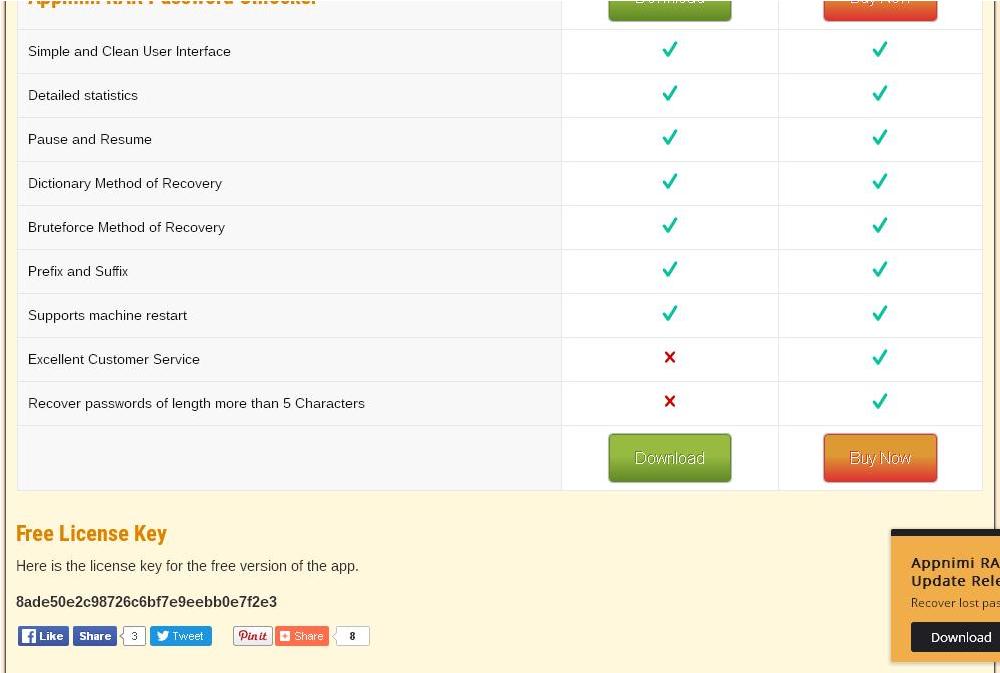
После скачивания и установки потребуется ввести код лицензии, и чтобы пользоваться утилитой в бесплатном режиме, потребуется ввод кода свободно распространяемой версии (получить ее можно на официальном сайте http://appnimi.com/, воспользовавшись инструкцией при установке).
Установка Appnimi Password Unlocker
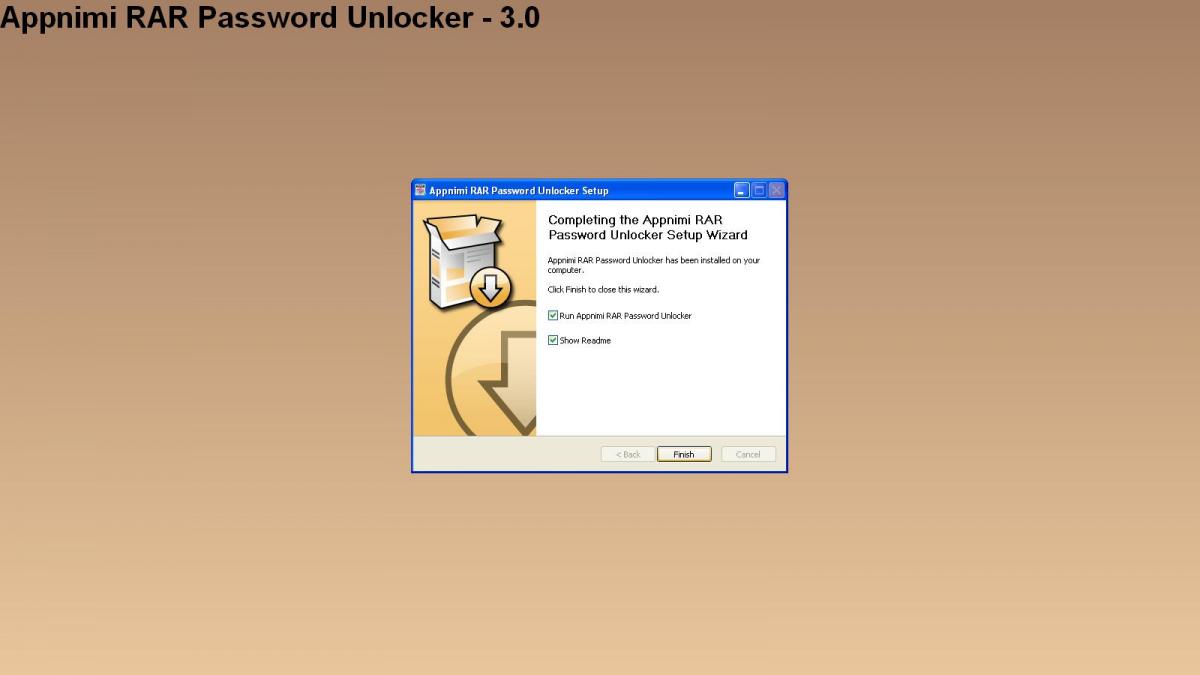
Для установки потребуется запустить приложение, после чего проследовать указаниям инструкции, которая появляется на экране. После этого запускается утилита, и пользователю необходимо ввести ключ лицензии для дальнейшей эксплуатации. Возможно два варианта действий. Если вы хотите воспользоваться полной версией приложения, потребуется скачать ее и оплатить взнос, после чего указать код лицензии. Программой можно будет пользоваться в расширенном формате.
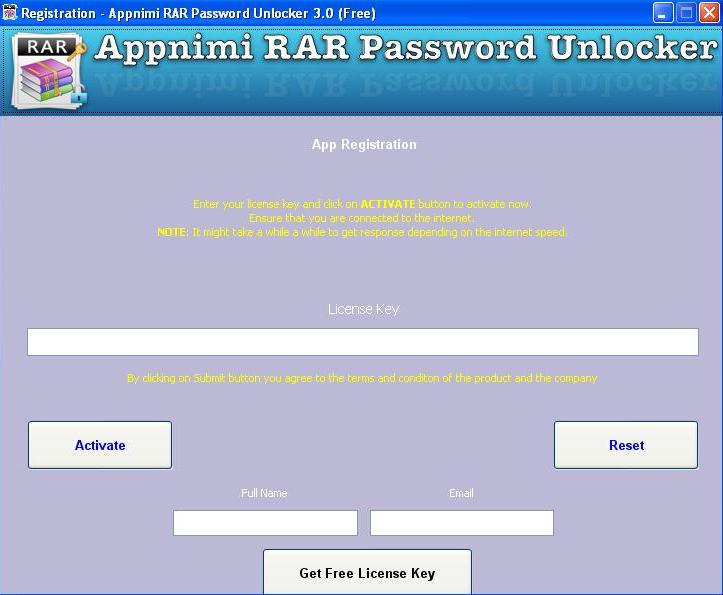
Если вам необходимо оценить возможности приложения, выберите ввод ключа бесплатной версии. Алгоритм действий:
- В графу Full Name введите свои данные (имя, фамилия), в следующей графе укажите адрес электронной почты: туда придут дальнейшие инструкции.
- Проверьте почту: в пришедшем письме должна быть ссылка, перейдя по которой, вы получите код к бесплатной версии утилиты.
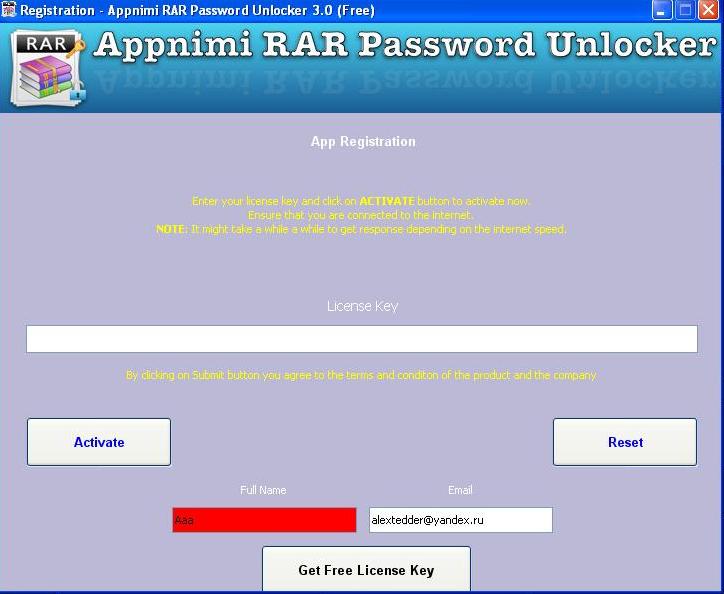
- После перехода по ссылке вы увидите страницу с выложенными версиями программы, внизу слева будет код, который потребуется скопировать.
- Введите код в форме программы (графа License Key). После этого утилиту можно использовать.
Как пользоваться программой
Чтобы получить доступ к зашифрованному файлу, воспользуйтесь следующей инструкцией:
- Выберите нужный документ/архив, нажав на кнопку Select File на главной форме программы и отыскав его в меню.
- Задайте основные параметры: метод расшифровки (брутфорс или по словарю), максимальную и минимальную длину, префикс и суффикс пароля. Если подбор осуществляется с помощью словаря, необходимо выбрать его (в главном меню программы необходимо выбрать пункт Dictionary и найти нужную библиотеку).
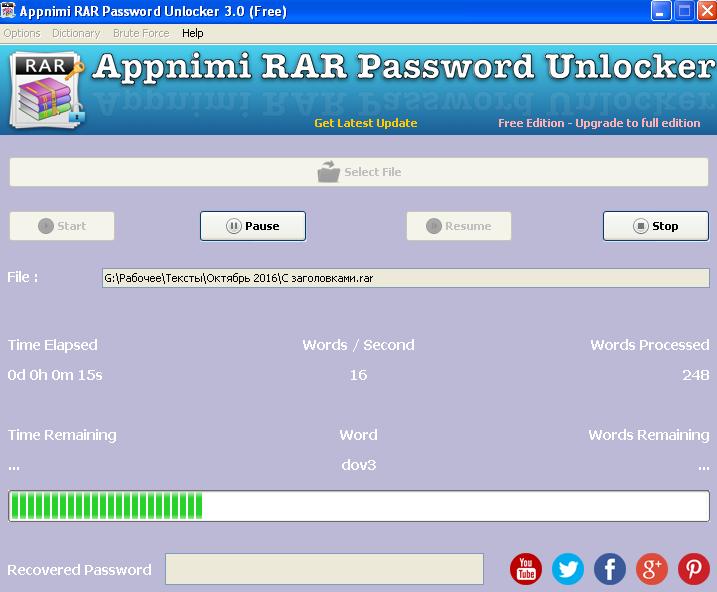
- Нажмите кнопку Start. Утилита начнет расшифровку, на форме отображается пройденное время, количество перебранных вариантов. Если изначально был указан префикс или суффикс, подбор осуществляется с учетом данных сведений. Наиболее быстро расшифровка проходит при указании точного интервала длины.
- После окончания расшифровки программа выдает окно с результатом в виде пароля. Если расшифровка с помощью словаря не помогла, потребуется брутфорс, в этом случае длительность работы зависит от сложности пароля.
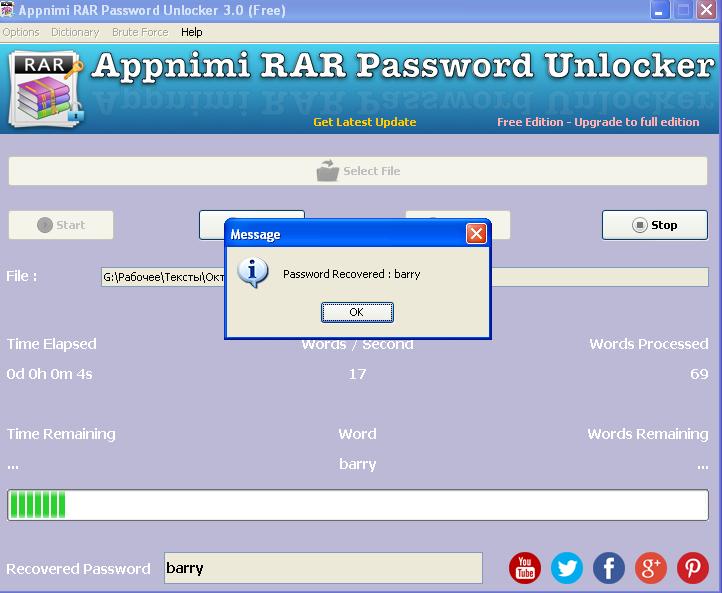
Если процедура дешифрования затягивается, ее можно приостановить, для чего на форме нажимают кнопку Pause. Для продления необходимо нажать Resume, и работа продолжится с прерванного места. Если же процесс следует остановить, указав новые данные и начав с нуля или отменив полностью, используется кнопка Stop.
Полезные советы
- В некоторых случаях письмо, в котором содержится ссылка на получение кода, маркируется как спам-рассылка. Если во входящих его нет, проверьте, не пришло ли оно в папку спама.
- Для ускорения процесса брутфорса указывайте приблизительную длину пароля (максимальное и минимальное значение).
- Программа распространяется бесплатно в демо-версии: максимальная длина устанавливаемого пароля составляет 5 символов, техподдержка осуществляется в ограниченном виде. При необходимости расшифровки более длинного пароля потребуется доступ к платной версии.
- В качестве словарей можно использовать библиотеки из сети или созданные самостоятельно. В словари можно добавлять пароли: это поможет иметь под рукой их актуальный перечень, что упрощает процесс расшифровки, если вы забыли слово для доступа к нужному файлу.

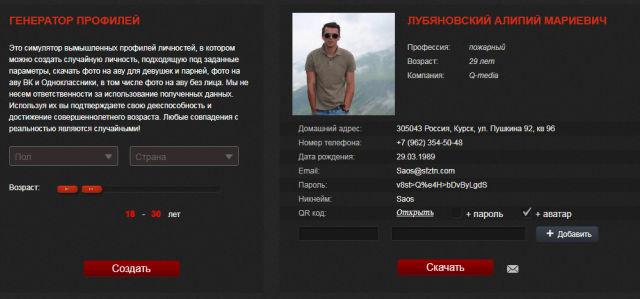
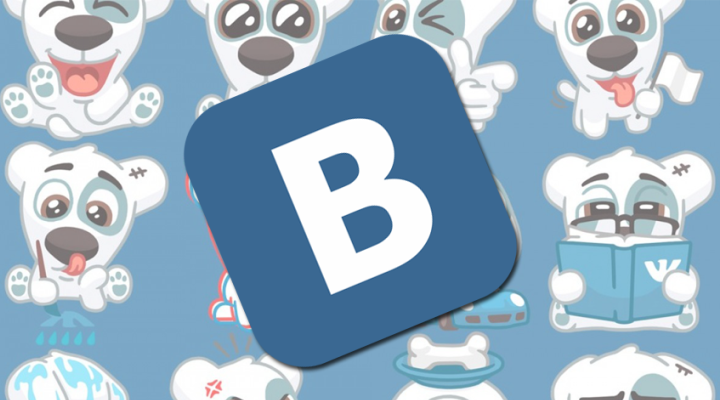

Безопасность ваших мыслей












